Edge是很多用户习惯使用的浏览器工具。使用时,会显示位置信息。有朋友想修改面积。怎么操作呢?那么接下来小编就给大家分享一下edge浏览器更换国家和地区的操作方法,希望对你有所帮助。![]() 微软edge v117.0.2045.60正式版
微软edge v117.0.2045.60正式版
2.进入设置菜单:点击右上角的菜单图标(三个点连在一起),然后选择& ldquo从菜单上。设置& rdquo选项。

3.打开高级设置:在设置页面的底部,找到并单击& ldquo显示高级设置& rdquo。
4.更改语言和区域设置:在高级设置中,找到& ldquo语言& rdquo部分,然后单击& ldquo语言和地区& rdquo选项。
5.更改区域设置:在& ldquo语言和地区& rdquo页面,查找& ldquo地区& rdquo第一栏。单击下拉菜单并选择要更改的区域。您可以选择一个新区域,或单击& ldquo自动选择& rdquo让系统根据你的位置自动确定区域。
6.重新启动浏览器:完成区域设置后,关闭并重新打开Microsoft Edge浏览器以应用更改的区域设置。
请注意,更改区域设置可能会影响浏览器显示的内容、搜索结果、语言和其他相关设置。确保您选择的区域符合您的需求,并了解更改区域设置可能会影响您的浏览体验。
 小白号
小白号
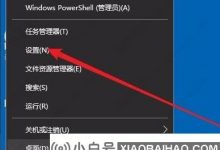














评论前必须登录!
注册